Win7共享XP局域网打印机添加方法
发布时间:2025-05-09 编辑:游乐网
昨日,小编耗费了一整天时间解决单位打印机的连接问题,尽管win7和xp系统的电脑设置正确,但始终无法打印,显示电缆未连接。今天问题终于解决了,现分享解决方案,希望对大家有所帮助。
1、 首先,启动Win7电脑,打印机连接在XP电脑上。然后,进入控制面板,选择打印机和设备选项。

2、 接着,点击顶部的添加打印机按钮。

3、 由于我们要添加的是网络打印机,因此选择添加网络、无线或蓝牙打印机。
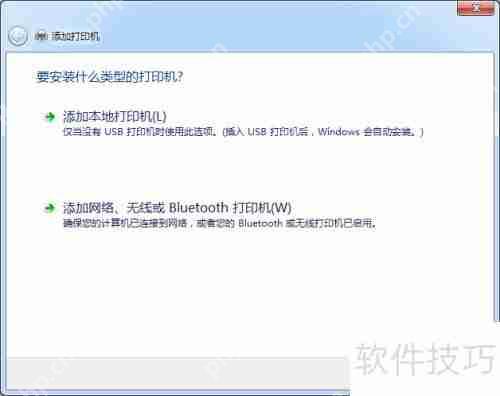
4、 系统会自动搜索网络中的打印机,这个过程可能需要一些时间,请耐心等待。

5、 如果系统未能找到打印机,请手动添加,选择打印机不在列表中。

6、 选择按名称共享打印机选项,输入目标计算机及其打印机名称以完成连接。
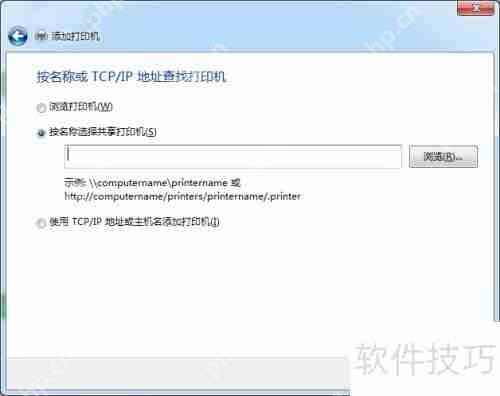
7、 如果不知道打印机名称,可以点击右侧的浏览按钮进行选择。

8、 此时会显示局域网内所有计算机,找到目标设备后双击进行连接。

9、 然后选择一台打印机,注意XP系统电脑上的打印机必须已设置为共享状态。

10、 返回界面后,点击下一步继续操作。

11、 如果Win7电脑已安装该打印机驱动程序,即可直接成功添加。
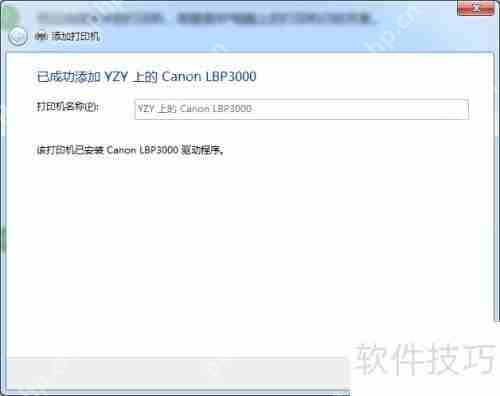
12、 添加成功后,点击下一步即可打印测试页,通常这样就完成了打印机的连接和使用。

13、 就这么简单,你学会了吗?
相关阅读
MORE
+- 京东怎么分期付款 京东分期付款设置方法购物更轻松 05-09 b站怎么缓存1080p视频 高清视频缓存方法分享 05-09
- 微信PC端群视频通话怎么共享屏幕 05-09 平板电脑画画的软件有哪些 免费资源多的平板画画软件 05-09
- 我的世界苦力怕论坛官网入口在哪 资源分享社区地址分享 05-09 电脑转文字按哪个键转换中文 文字转换快捷键 05-09
- 蓝屏0x000000ed怎么解决 电脑蓝屏0x000000ed的修复方法 05-09 电脑开机黑屏只有个鼠标 黑屏仅显示鼠标解决方法快速恢复 05-09
- 免费漫画网站APP排行榜单 手机十大免费漫画在线阅读网站APP推荐 05-09 SUMo怎么把语言切换成中文 05-09
- iTunes备份指南:轻松保存您的珍贵数据 05-09 三步加密保护U盘方法 05-09
- 360杀毒自定义设置方法 05-09 驱动人生和USB宝盒安装USB驱动教程 05-09
- 360安全卫士下载及安装指南 05-09 如何给iTunes备份加密 05-09
- USB网卡万能驱动:轻松实现上网功能 05-09 电脑上怎么任意截屏 自由截屏操作方法 05-09
热门合集
MORE
+热门资讯
MORE
+- 1 喋血复仇沃克带哪些卡牌最好
- 2 Mac电脑玩《虚拟婴儿模拟器》攻略,如何在苹果电脑上运行《虚拟婴儿模拟器》
- 3 Mac电脑上玩《妈妈把我的游戏藏起来了 2》攻略,苹果电脑运行该游戏的详细指南
- 4 Mac玩《倩女幽魂》攻略,如何在苹果电脑上运行《倩女幽魂》?
- 5 Mac玩《直至死亡》指南,如何在苹果电脑上运行《直至死亡》?
- 6 星舰纪元兑换码2025最新
- 7 Mac上玩《Little Kitten 小猫》攻略,苹果电脑运行iOS游戏《小猫》详细指南
- 8 Mac上玩《装扮小屋》攻略,苹果电脑如何运行《装扮小屋》详细指南
- 9 Mac上玩《众神风云》攻略,如何在苹果电脑运行《众神风云》
- 10 王者猎人点券合计和利用攻略





























 湘公网安备
43070202000716号
湘公网安备
43070202000716号